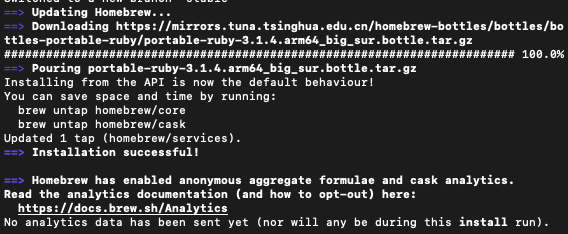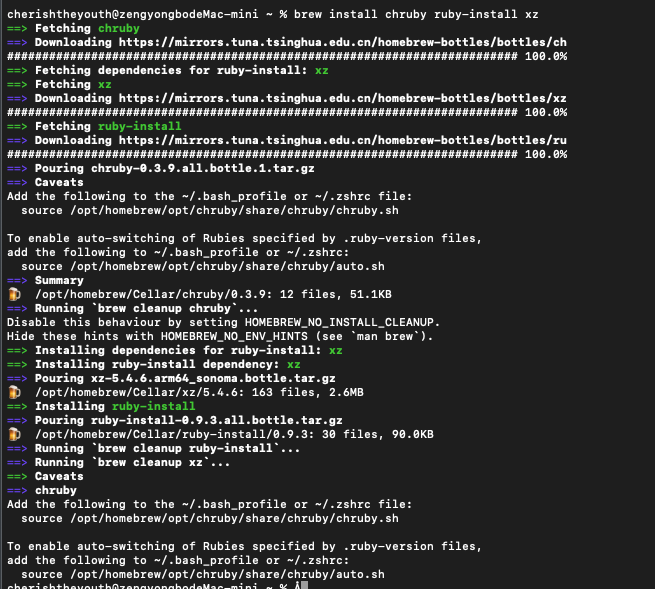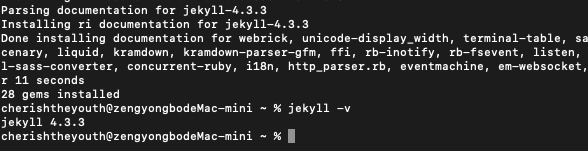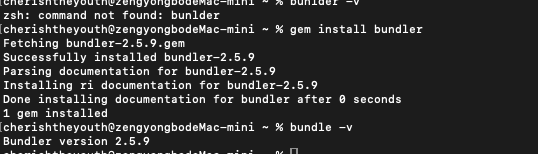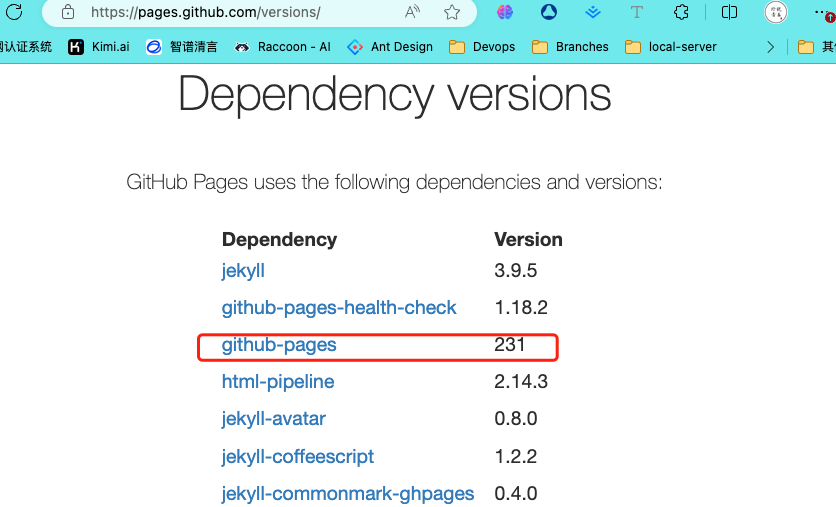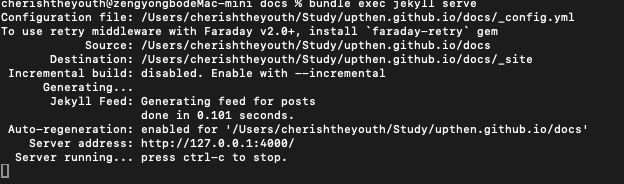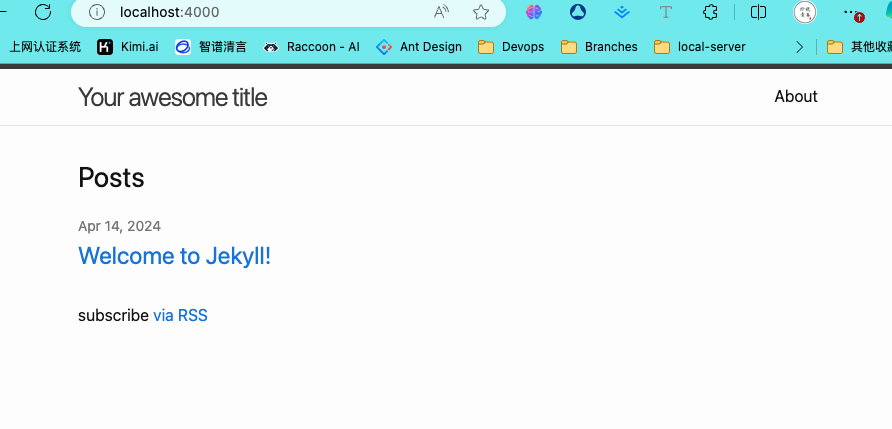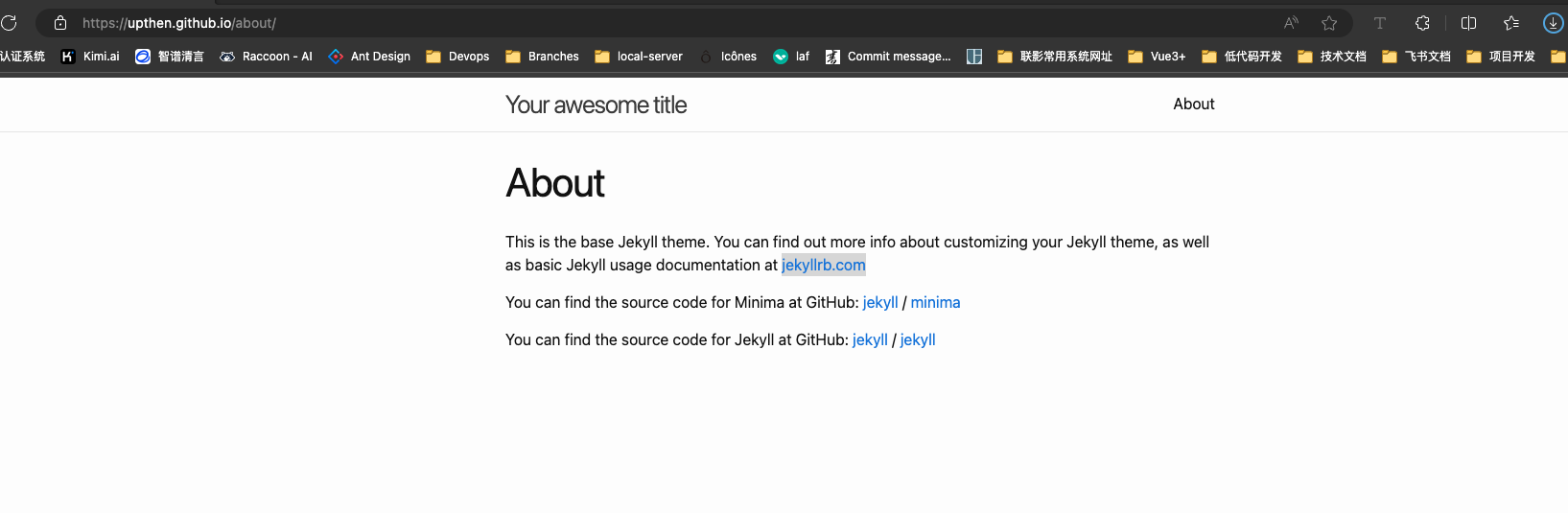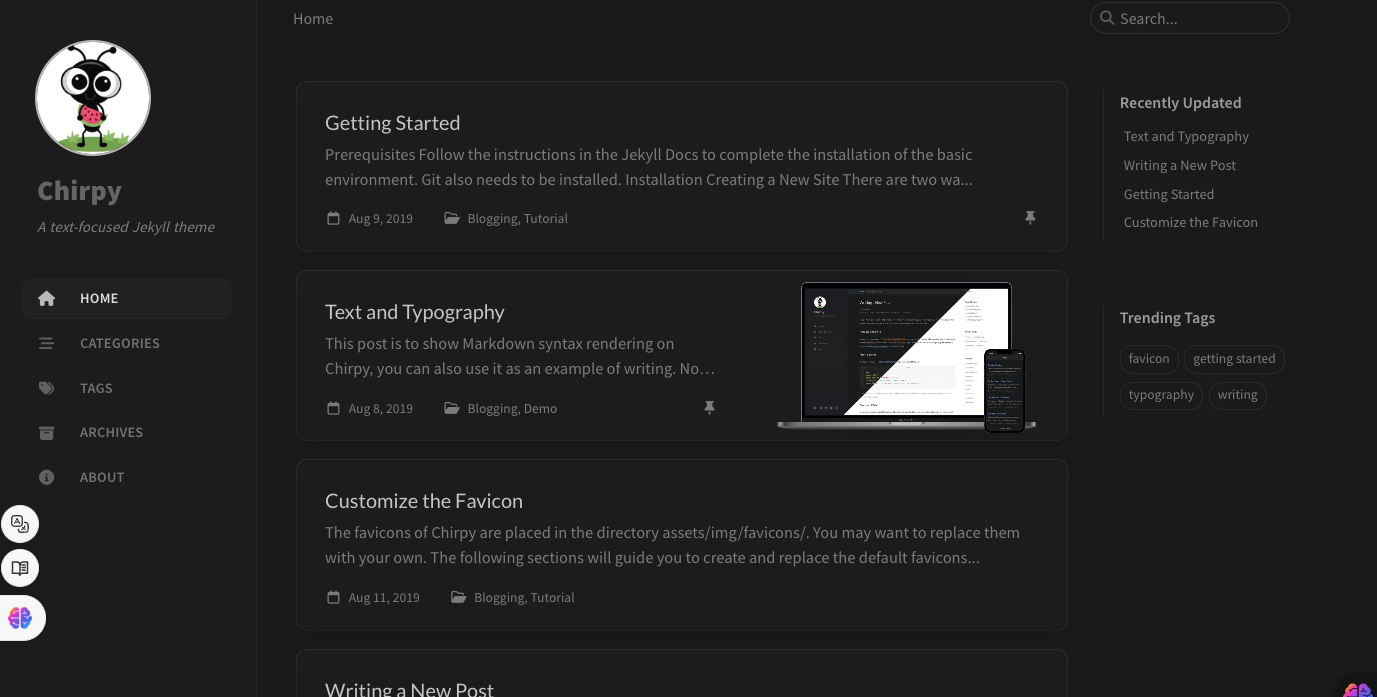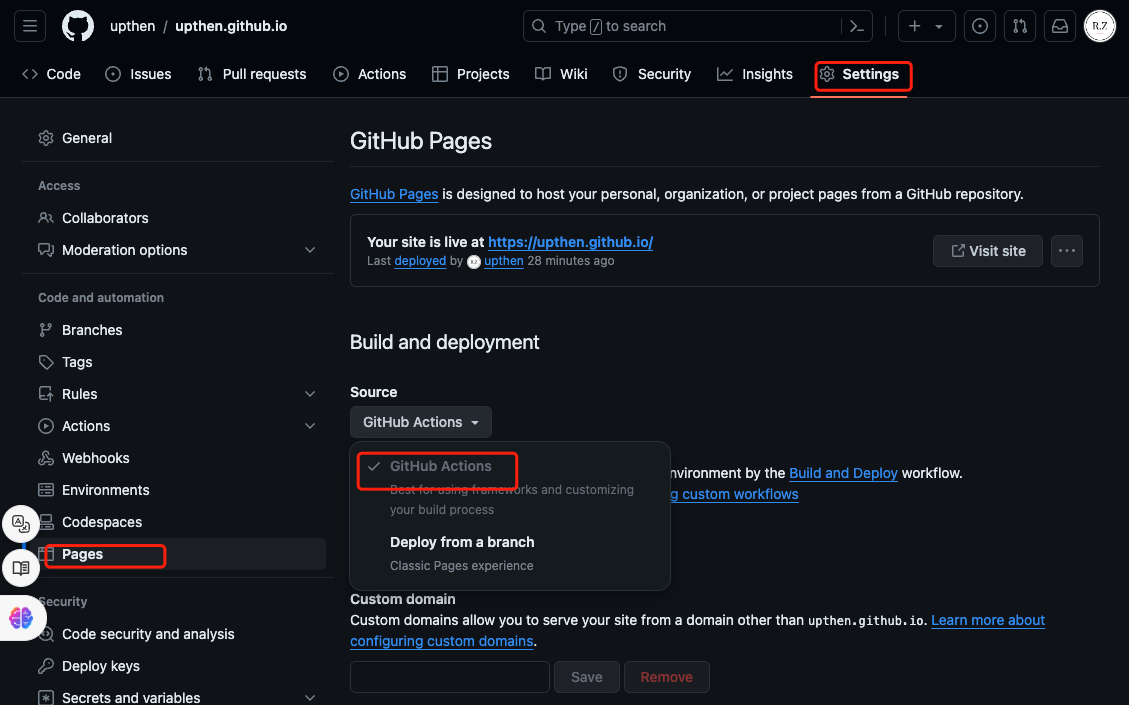How to configure your github pages
一直想给自己整个博客站点,之前用 GitHub Pages 弄过一次,但是那时候刚入行,英文文档啥的都读不懂,git 也不会用,就搁置了,一搁置就是好几年,最近想起来这茬,就花了一些时间弄了一下,本文是整理的相关记录。
TL,DR: 兜兜转转一圈后,发现直接 fork 社区现成模板改改就能用,所以,直接跳到第三章吧。
1. 创建GitHub Pages 仓库,进行相关配置
Quickstart for GitHub Pages - GitHub Docs
2. 丰富 Github Pages
Adding content to your GitHub Pages site using Jekyll - GitHub Docs
要创建一个完整的博客站点,需要使用到 Jekyll 这个ruby 包。
使用 Jekll 之前,必须先创建一个 Jekyll 站点。
2.1 使用 Jekyll 创建 GitHub pages 站点
Creating a GitHub Pages site with Jekyll - GitHub Docs
在使用 Jekyll 之前,必须安装 Jekyll 和 Git.
2.1.1 Jekyll 环境安装配置
| [Installation | Jekyll • Simple, blog-aware, static sites (jekyllrb.com)](https://jekyllrb.com/docs/installation/) |
1. 安装 Jekyll 的环境要求
Jekyll is a Ruby Gem that can be installed on most systems.
- Ruby > 2.5.0,使用
ruby -v查看版本 - RubyGems (check your Gems version using
gem -v)) - GCC and Make (check versions using
gcc -v,g++ -v, andmake -v)
2. 安装指导
3. Jekyll on macOS
支持的 macOS 版本:
- Ventura (macOS 13)
- Monterey (macOS 12)
- Big Sur (macOS 11)
4. macOS如何安装 Ruby
gem 是什么?
在 macOS 上,gem 是 Ruby 的包管理器,用于安装、管理和发布 Ruby 应用程序和库。gem 允许用户轻松地安装第三方 Ruby 应用程序和库,并管理它们的版本。(类似 node npm的关系)
macOS 自带 ruby ,但是不建议使用系统默认安装的 ruby 版本,相关原因见这篇文章:
👉why you shouldn’t use the system Ruby
应该使用 asdf, chruby, rbenv, or rvm 等版本管理工具安装单独的新一些的版本的ruby。版本管理工具允许轻松的安装和切换多个版本的 ruby。
推荐使用 chruby, 它最简单,然后出问题的可能性最小。
如何安装和配置 ruby?
- 安装
Homebrew
1
/bin/bash -c "$(curl -fsSL https://raw.githubusercontent.com/Homebrew/install/HEAD/install.sh)"
- 安装 chruby 和 ruby-install
1
brew install chruby ruby-install xz
安装最新版 ruby
1
ruby-install ruby 3.1.3
配置
shell自动使用chruby1 2 3
echo "source $(brew --prefix)/opt/chruby/share/chruby/chruby.sh" >> ~/.zshrc echo "source $(brew --prefix)/opt/chruby/share/chruby/auto.sh" >> ~/.zshrc echo "chruby ruby-3.1.3" >> ~/.zshrc # run 'chruby' to see actual version
如果你使用的终端还是 bash, 将 .zshrc 替换为 .bash_profile。
$(brew –prefix) 表示的是安装 homebrew 的目录,需要替换为实际地址,如:
1
2
3
echo "source /opt/homebrew/opt/chruby/share/chruby/chruby.sh" >> ~/.zshrc
echo "source /opt/homebrew/opt/chruby/share/chruby/auto.sh" >> ~/.zshrc
echo "chruby ruby-3.1.3" >> ~/.zshrc # run 'chruby' to see actual version
配置好后测试一下
1
chruby
(3) 如何使用 chruby 切换 ruby 版本
1
chruby 3.1.2
切换到 3.1.2
5. macOS 安装 Jekyll
安装好 ruby 之后,就可以安装最新的 Jekyll gem 了。
1
gem install jekyll
2.1.2 使用 Bundler 运行 Jekyll
Bundler 安装: 👉Bundler
1
gem install bundler
2.1.3 为你的站点创建一个仓库
见第一章
2.1.4 创建你的站点
将第一章中创建的仓库克隆到本地
在仓库中新建
docs目录,进入该目录,运行如下 Jekyll 命令,初始化一个 Jekyll site.1 2 3 4 5 6
// 仓库目录 upthen.github.io mkdir docs cd docs jekyll new --skip-bundle . #Creates a Jekyll site in the current directory
打开 Gemfile 文件,注释掉以
gem "jekyll"开头的行,将以# gem "github-pages"开头的行解除注释,并将其修改为:1
gem "github-pages", "~> GITHUB-PAGES-VERSION", group: :jekyll_plugins
将 GITHUB-PAGES-VERSION 替换为最新版的 ``github-pages
gem, 在这里可以找到最新版:👀Dependency versions.根据下图,目前最新版是 231.
1
gem "github-pages", "~> 231", group: :jekyll_plugins
设置完成后,关闭 Gemfile 文件。修改完的配置如下:
1 2 3 4 5 6 7 8 9 10 11 12 13 14 15 16 17 18 19 20 21 22 23 24 25 26 27 28 29 30 31 32 33 34
source "https://rubygems.org" # Hello! This is where you manage which Jekyll version is used to run. # When you want to use a different version, change it below, save the # file and run `bundle install`. Run Jekyll with `bundle exec`, like so: # # bundle exec jekyll serve # # This will help ensure the proper Jekyll version is running. # Happy Jekylling! #gem "jekyll", "~> 4.3.3" # 注释掉这一行 # This is the default theme for new Jekyll sites. You may change this to anything you like. gem "minima", "~> 2.5" # If you want to use GitHub Pages, remove the "gem "jekyll"" above and # uncomment the line below. To upgrade, run `bundle update github-pages`. gem "github-pages", "~> 231", group: :jekyll_plugins # 这一行解除注释,并修改 # If you have any plugins, put them here! group :jekyll_plugins do gem "jekyll-feed", "~> 0.12" end # Windows and JRuby does not include zoneinfo files, so bundle the tzinfo-data gem # and associated library. platforms :mingw, :x64_mingw, :mswin, :jruby do gem "tzinfo", ">= 1", "< 3" gem "tzinfo-data" end # Performance-booster for watching directories on Windows gem "wdm", "~> 0.1.1", :platforms => [:mingw, :x64_mingw, :mswin] # Lock `http_parser.rb` gem to `v0.6.x` on JRuby builds since newer versions of the gem # do not have a Java counterpart. gem "http_parser.rb", "~> 0.6.0", :platforms => [:jruby]
在命令行中运行
bundle install.1 2
# /upthen.github.io/docs bundle install
当仓库位于子目录时,按如下要求修改 _config.yml(暂时没弄,没看出有啥需要修改的)
1 2 3
domain: upthen.github.io # if you want to force HTTPS, specify the domain without the http at the start, e.g. example.com url: https://upthen.github.io # the base hostname and protocol for your site, e.g. http://example.com baseurl: /REPOSITORY-NAME/ # place folder name if the site is served in a subfolder
本地测试
👀Testing your GitHub Pages site locally with Jekyll
安装
webrickRuby 3.0 以上不在默认安装
webrick, 所以需要先装一下,不然下一步执行bundle exec时会报错;1
bundle add webrick
在目录中运行如下命令:
bundle exec Jekyll serve1
bundle exec jekyll serve启动后,服务默认运行在
http://localhost:4000/这个地址。
成功了。
3. 直接从社区白嫖一套模板
| 在 这里可以找到很多模板:🐬[Themes | Jekyll • Simple, blog-aware, static sites (jekyllrb.com)](https://jekyllrb.com/docs/themes/) |
直接点到 👉jekyll-theme · GitHub Topics, 这里有一个 star 最多的模板排行,直接选一个大佬做好的仓库,fork 到自己的 GitHub,然后克隆下来使用。
这里我选择这个模板,不愧是 6.2k star 的项目,人家这个教程写的很详细,还提供了模板直接供使用。
图中的 Getting Started 就是使用文档,可以在这个仓库找到这个 Live Demo ,点击预览,可以访问图中这个站点,查看这篇教程。
这里有2种方式使用,一个是用作者提供的模板创建自己的 GitHub Pages 仓库,另一个则是直接 fork 这个模板到自己的仓库,然后改成自己的 USERNAME.github.io .
然后就是把一些配置改成自己的站点配置了。
如果想要在本地运行的话,按照 第2节中的操作配置好本地环境后,就可以运行了,方法也是一样。
bundle install安装依赖bundle exec jekyll serve运行服务
然后就是使用 GitHub 发布这块了,这块主要注意一下,发布源要选 GitHub Actions。默认不是这个,默认是
默认选项是 Deploy from a branch. 我第一遍没仔细看文档,这里配错了,然后访问的时候一直是空白页面。
附录:
Ruby 包管理工具:gem
在 macOS 上,gem 是 Ruby 的包管理器,用于安装、管理和发布 Ruby 应用程序和库。gem 允许用户轻松地安装第三方 Ruby 应用程序和库,并管理它们的版本。要在 macOS 上使用 gem,可以按照以下步骤进行:
安装 gem:
gem 通常随 Ruby 一起安装。如果您已经安装了 Ruby,则 gem 也应该已经可用。您可以通过以下命令验证 gem 的安装:
1
gem --version
使用 gem:
安装 gem 包:要安装特定的 gem 包,可以使用以下命令:
1
gem install <gem_name>列出已安装的 gem 包:您可以使用以下命令列出已安装的 gem 包:
1
gem list
卸载 gem 包:如果需要卸载某个 gem 包,可以使用以下命令:
1
gem uninstall <gem_name>
其他常用操作:
更新 gem:您可以使用以下命令更新 gem 自身到最新版本:
1
gem update --system搜索 gem 包:如果您需要搜索特定的 gem 包,可以使用以下命令:
1
gem search <keyword>
通过 gem,您可以方便地管理 Ruby 应用程序和库,以及它们的依赖关系。记得在使用 gem 时,最好使用合适的权限,以避免权限问题导致的安全隐患。
macOS 包管理工具:Homebrew
Homebrew 是 macOS 上一款流行的包管理器(Package Manager),用于简化软件包的安装和管理过程。通过 Homebrew,用户可以方便地安装各种软件包、工具和库,而无需手动下载和编译源代码。
一些 Homebrew 的特点包括:
- 提供简单的命令行界面,使用户可以轻松地搜索、安装、更新和卸载软件包。
- 自动解决软件包之间的依赖关系,确保安装的软件包能够正常运行。
- 提供一个庞大的软件包仓库,涵盖了各种常用的开源软件和工具。
- 允许用户自定义安装路径,避免与系统自带软件包冲突。
通过 Homebrew,用户可以快速、方便地在 macOS 系统上安装各种软件包,使得软件的管理和维护变得更加简单和高效。